他の人のブログを見るとき、プロフィールのアイコンがオシャレだと
「この人のブログいいかも」と思ってちょくちょくチェックしたくなりますよね。
今回は自分のプロフィールエリアに画像を上げる方法について画像つきで解説します。
プロフィール編集前
今は何も画像を上げていないのでこんな感じです↓
とうぜんですが無機質で寂しい感じですね。。
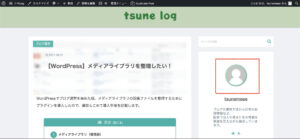
さっそくやってみよう
必要なもの
まず、自分のプロフィールにあげる画像を作成します。
私は「Canva」で作成しました。
他にも無料で似顔絵イラストを作成できるアプリがたくさんあるので、
お好きなものを利用するといいでしょう。
【保存版】無料アイコンメーカー・似顔絵アプリ・アバター作成サイト58選
画像をアップロード
プロフィール画像に設定する画像は、メディアライブラリから選択します。
そのため設定したい画像をメディアライブラリへアップロードしておきます。
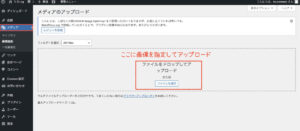
プロフィール編集
では、実際にプロフィールを編集しましょう。
まず、WordPressの画面から、「ユーザー」→「プロフィール」をクリックします。
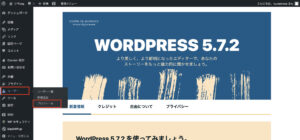
ファイルアップロード
プロフィール画面の一番下にプロフィール画像の項目があるので、「選択」ボタンをクリックしします。
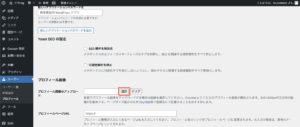
先ほどメディアライブラリにアップロードした画像を選択します。
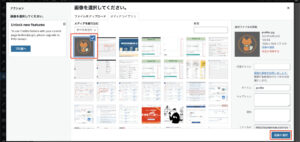
プロフィール更新
最後に、「プロフィールを更新」ボタンをクリックすれば完了です。
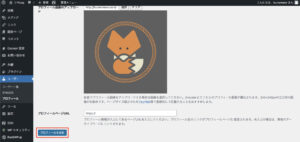
更新後
更新後に記事を開くと、プロフィール欄に画像が上がっています!
アイコンがあると一気に見た目もよくなってテンション上がります!

いかがでしたでしょうか。
プロフィールの編集はみなさん最初に手をつけるところだと思いますが、
自分の紹介をする大事な場所ですので自分の個性を活かしたデザインにしていきたいですね!
![]()
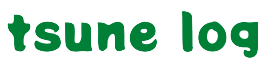

コメント